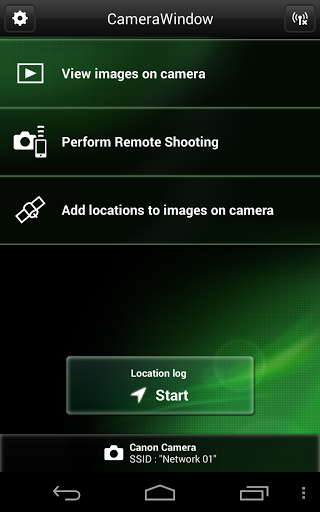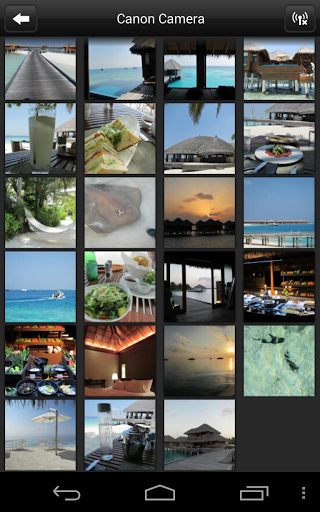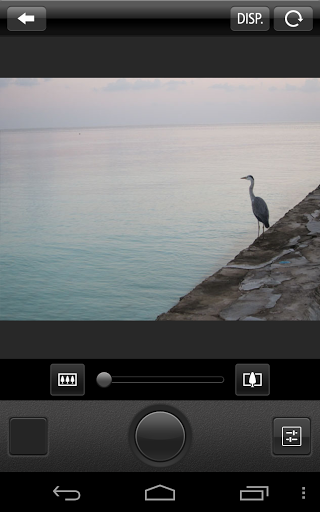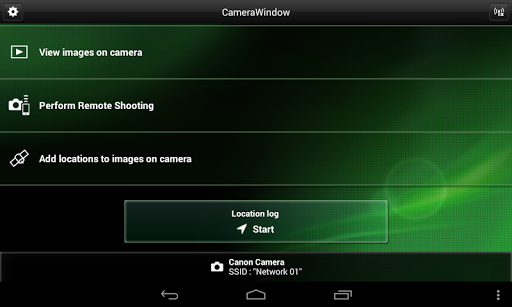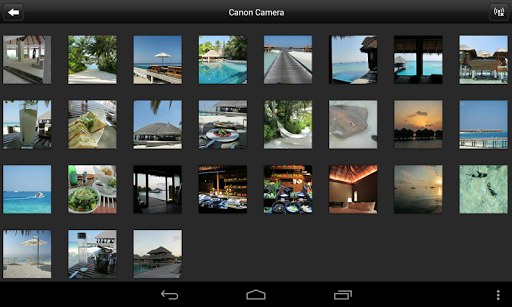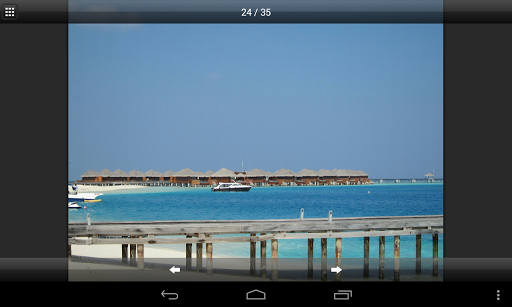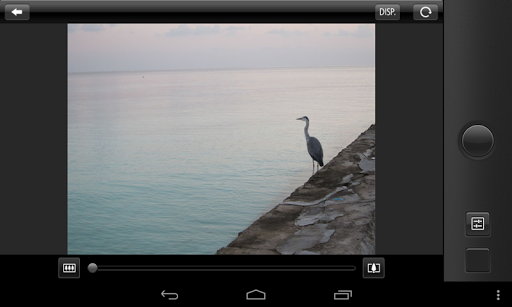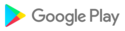Canon CameraWindow (Canon CW) ist eine kostenlose Anwendung, die es Benutzern ermöglicht, mit Canon Kompaktkameras (siehe unten für kompatible Modelle) aufgenommene Bilder über Wi-Fi * auf Android-Geräte zu übertragen und diese Bilder in einfachen Schritten zu teilen.
* Sie können die Kamera entweder direkt an das Gerät anschließen (die Kamera als vereinfachten Zugangspunkt einrichten) oder einem vorhandenen Wi-Fi-Netzwerk beitreten (über einen Wi-Fi-Zugangspunkt).
Eigenschaften:
-Diese Anwendung bietet die folgenden Funktionen:
1) Durchsuchen und Wiedergabe von Bildern von Ihrer Kamera mit Ihrem Android-Gerät.
2) Speichern Sie ein oder mehrere Bilder auf dem Android-Gerät (Sie können Bilder auch über die Kamera-Schnittstelle speichern)
3) Verwenden Sie die Option Teilen, um Ihre Bilder online über installierte Dienste wie E-Mail und Facebook zu teilen (erfordert den Zugriff auf ein mit dem Internet verbundenes Wi-Fi-Netzwerk).
4) Erfassen Sie die Standortinformationen und fügen Sie sie den Bildern auf der Kamera hinzu (Nur kompatible Kamera)
5) Remote-Aufnahme mit Android-Gerät Touch-Bedienung (nur kompatible Kamera)
6) Unterstützung für NFC ausgestattete Gerät (nur kompatible Kamera)
------
* NFC-Touch-Verbindung ist auch mit "Camera Connect" verfügbar, indem die Einstellungen geändert werden.
Unsere Camera Connect App schreibt das NFC-Tag automatisch für Sie neu.
Sie müssen lediglich Ihre Kamera an die Camera Connect App anschließen und eine Meldung zum Neuschreiben der NFC-Tag-Informationen erscheint, drücken Sie einfach OK.
Bestimmte Modelle erfordern Folgendes:
1. Schließen Sie Ihre Kamera an die Camera Connect App an.
2. Wählen Sie Kameraeinstellungen im Hauptmenü der App.
3. Klicken Sie auf Schreiben starten.
4. Tippen Sie Ihre Kamera auf Ihr Gerät.
5. Das Umschreiben ist dann abgeschlossen.
------
Kompatible Modelle:
[Canon Compact Digitalkameras, die folgende Funktionen unterstützen: 1, 2, 3, 4, 5, 6]
PowerShot G7 X, Powershot SX60 HS, Powershot N2, Powershot SX700 HS, Powershot SX600 HS, Powershot SX600 HS, Powershot SX600 HS, Powershot SX600 HS, Powershot SX600 HS, Powershot SX600 HS, Powershot SX600 HS
[Canon Compact Digitalkameras, die folgende Funktionen unterstützen: 1, 2, 3, 4]
PowerShot G16, PowerShot S120, PowerShot S200, PowerShot SX510 HS, PowerShot SX280 HS, PowerShot N, PowerShot ELPH 330 HS / IXUS 255 HS, PowerShot ELPH 130 IS / IXUS 140, PowerShot ELPH 120 IS / IXUS 135, PowerShot A3500 IS / PowerShot A3550 IS, PowerShot S110, IXUS 245 HS
[Canon Compact Digitalkameras, die folgende Funktionen unterstützen: 1, 2, 3]
PowerShot ELPH 530 HS / IXUS 510 HS, PowerShot ELPH 320 HS / IXUS 240 HS
* Eine Verbindung ist nur möglich, wenn Sie einem vorhandenen Wi-Fi-Netzwerk beitreten (über einen Wi-Fi-Zugangspunkt).
Kompatible Plattformen:
Android 2.3.3-2.3.7 / 4.0 / 4.1 / 4.2 / 4.3 / 4.4 (Tablets: 4.0 / 4.1 / 4.2 / 4.3 / 4.4)
Kompatible Dateitypen:
[Bilder übertragen / teilen]
-JPEG und MP4-Dateien mit den oben genannten kompatiblen Modellen aufgenommen.
[Ortsinformationen hinzufügen]
-JPEG (Fotos), CR2, MP4 und MOV-Dateien mit den oben genannten kompatiblen Modellen aufgenommen.
Wichtige Notizen:
- Wenn CameraWindow keine Verbindung zur Kamera herstellen kann, beenden Sie die Anwendung über "Anwendungen verwalten", die Sie im Menü "Einstellungen" des Android-Geräts finden, und starten Sie sie erneut, indem Sie auf das CameraWindow-Symbol klicken.
-Face ID-Funktion wird registrierten Personen Namen auf die Bilder aufzeichnen. Seien Sie daher vorsichtig, wenn Sie Bilder online veröffentlichen, wo andere sie sehen können.
-Diese Anwendung funktioniert nicht auf allen Android-Geräten.
"CameraWindow" kann abhängig von der Betriebsumgebung möglicherweise nicht verwendet werden. Bei Kunden, die "CameraWindow" verwenden, ersetzen Sie sie bitte durch "Camera Connect", um eine Verbindung zu Ihrer Canon Digitalkamera herzustellen. NFC-Touch-Verbindung ist auch mit "Camera Connect" verfügbar, indem die Einstellungen geändert werden.

 umi Max
umi Max